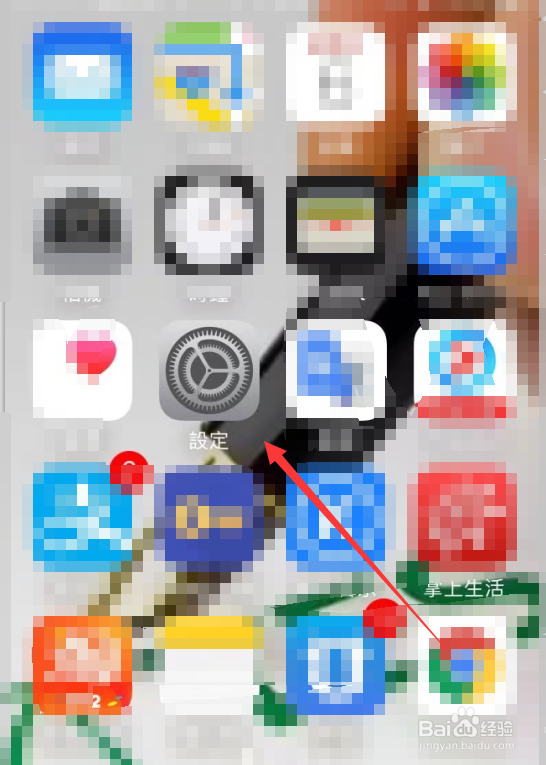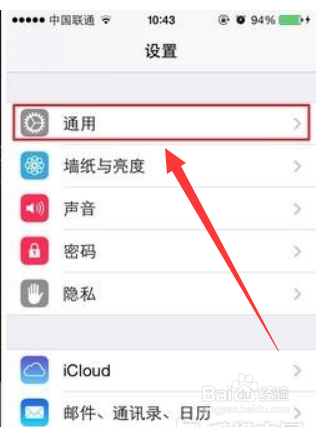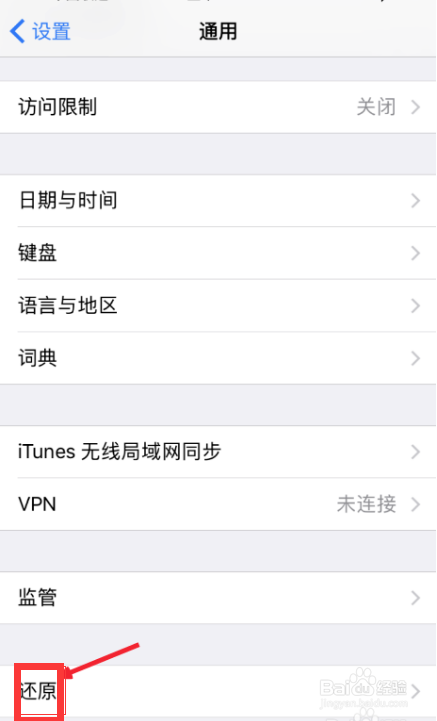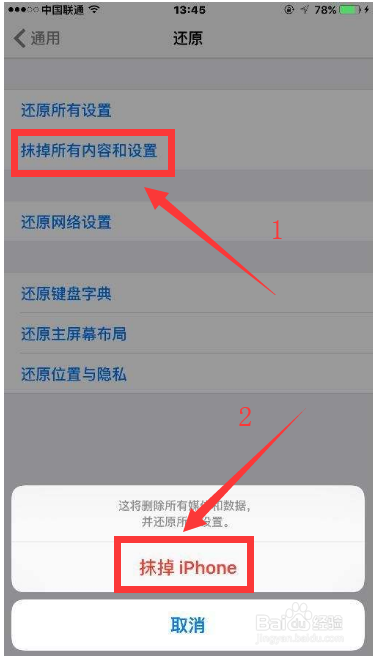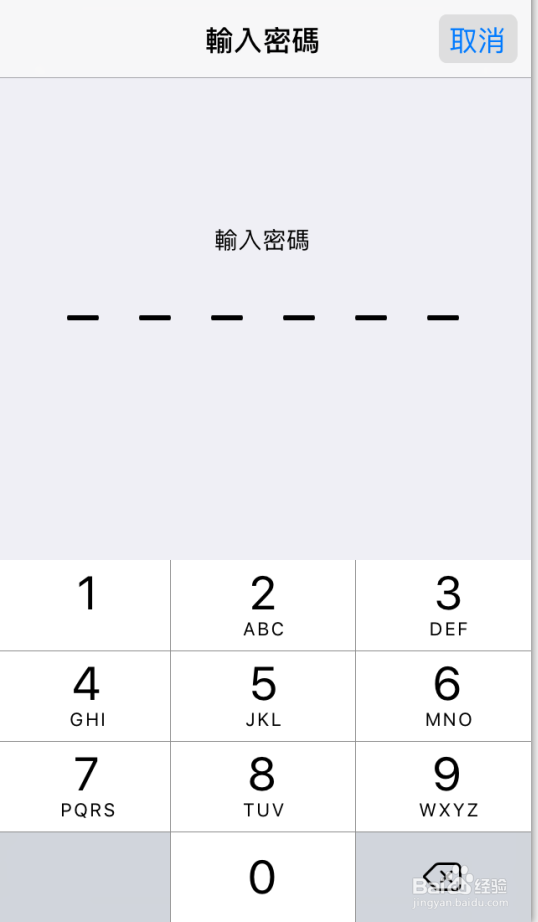苹果7还原出厂设置 iPhone7怎么恢复出厂设置
1、第一步:打开手机的——设置,如下图;
2、第二步:我们在设置列表中找到并点击——通用,如下图;
3、第三步:我们把界面往上拉找到——还原,并且点击,如下图所示;
4、第四步:我们在还原分类列表中点击——抹掉所有内容各设置,之后点击抹掉iphone,如下图;
5、第五步:这时候会要求我们输入密码,输入密码之后手机就会进入还原出厂设置状态,这时我们要等一目愿硅囫段时间,机器正在清除手机里面的内容,如下图;
6、第六步:手机还原出厂设置以后就会把以前的数据全部清除掉,这时就完成了手机恢复出厂设置,如下图所示。
声明:本网站引用、摘录或转载内容仅供网站访问者交流或参考,不代表本站立场,如存在版权或非法内容,请联系站长删除,联系邮箱:site.kefu@qq.com。
阅读量:69
阅读量:42
阅读量:81
阅读量:56
阅读量:21